相思资源网 Design By www.200059.com

photoshop素材下载:
1.打开photoshop,新建一个1152*865的文档,并为背景填充#cbc7a6.

2.把避纸图片导入photoshop中,并使用自由变形使图片大小如图如示.
然后应用自动色阶和自动对比度.
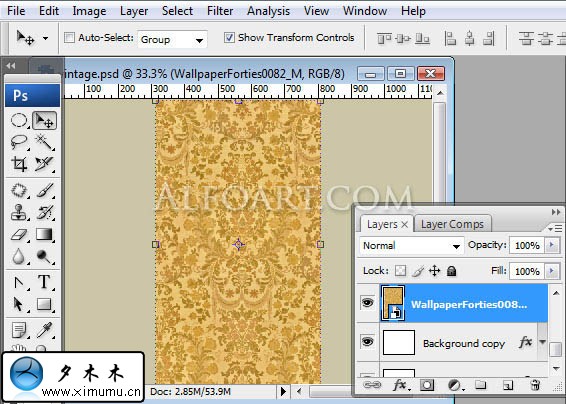
3.图像>调整>色阶,使图像更有对比度.
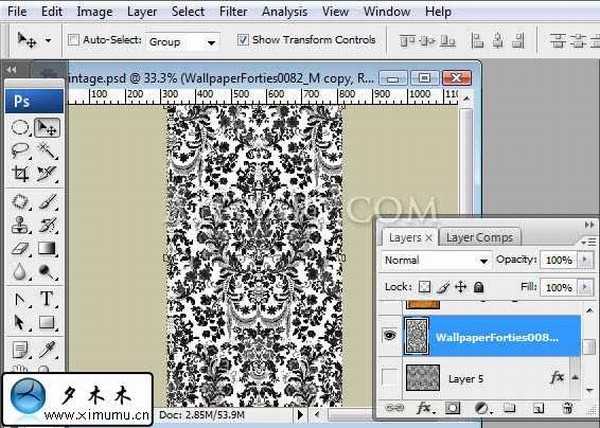
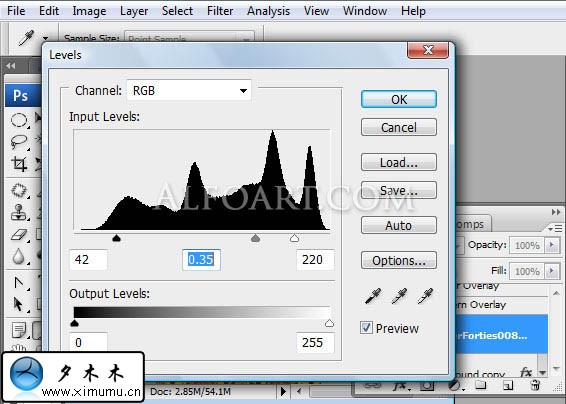
4.下一步把这个图像定义成图案.选择:编缉>定义图案.
然后再新建一个图层.在这个图层上填充任何一种颜色,并更改填充=0%.下一步,我们双击这个图层,打开图层样式,设置如下图.
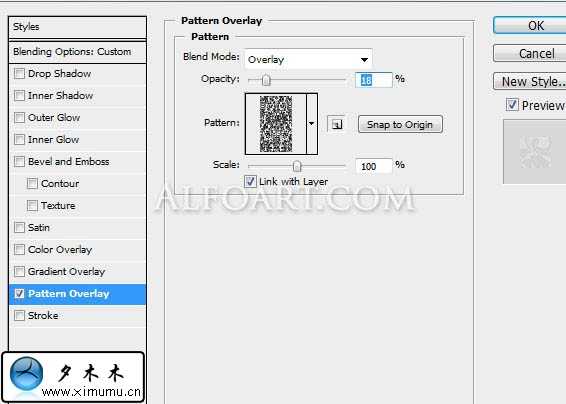
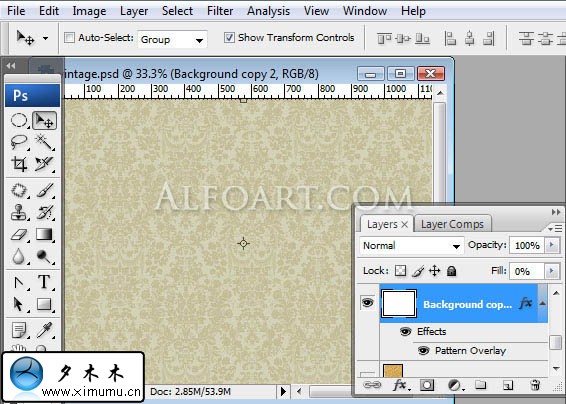
5.新建一个图层,使用刚才的自定的图案填充.然后选择,选择>颜色范围,使用吸管点击图案白色的部分.然后按delete键删除掉.并设置该图层fill=0%.并设置该图层的样式.
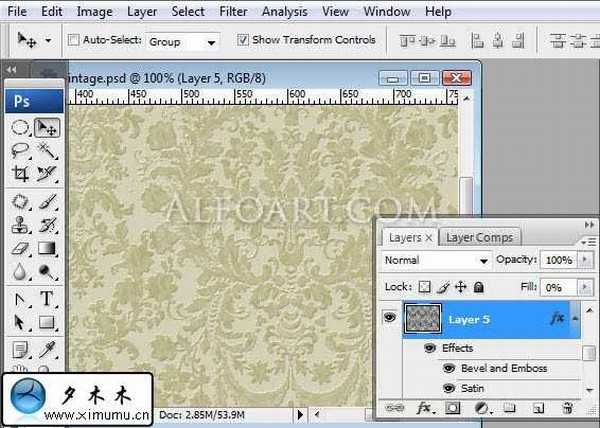
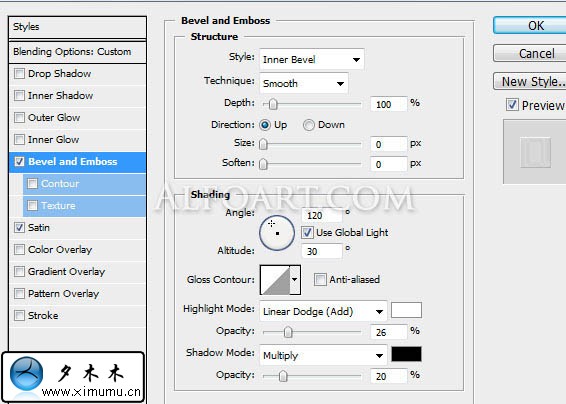
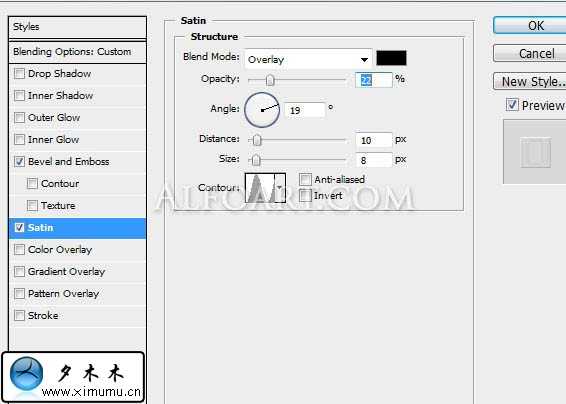
6.现在把相框导入到文档里.
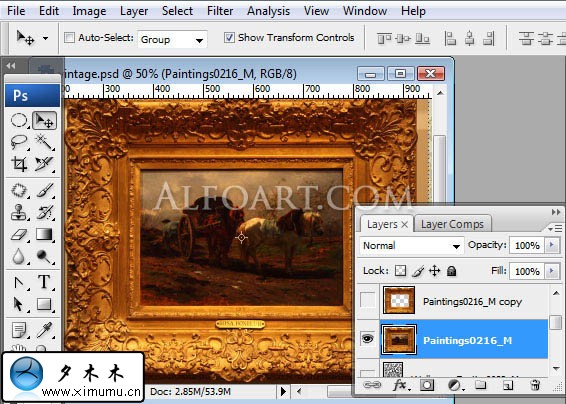
把相框内的背影清除掉.

使用自动对比.然后选择:图像>调整>黑与白>绿色过滤器
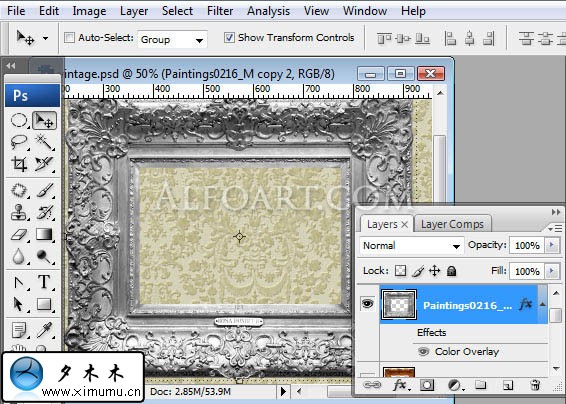
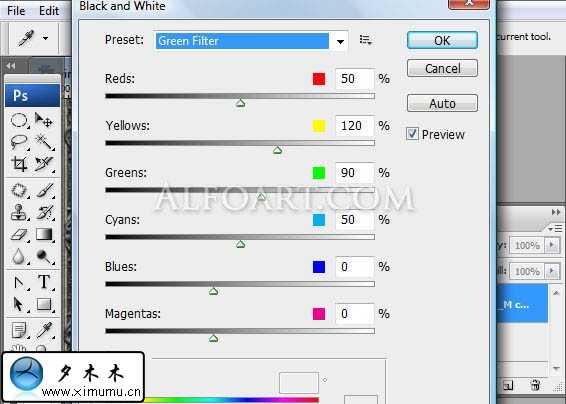
7.降低色彩.我们在工相箱上点击快速蒙版.并使用黑到白渐变,如下图:
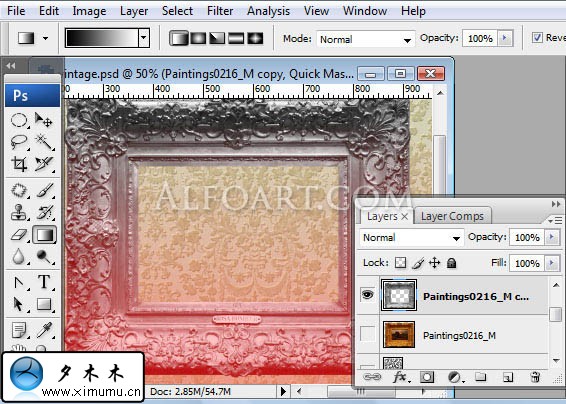
然后你再点击快速蒙版的图标,就会出现下图的效果.
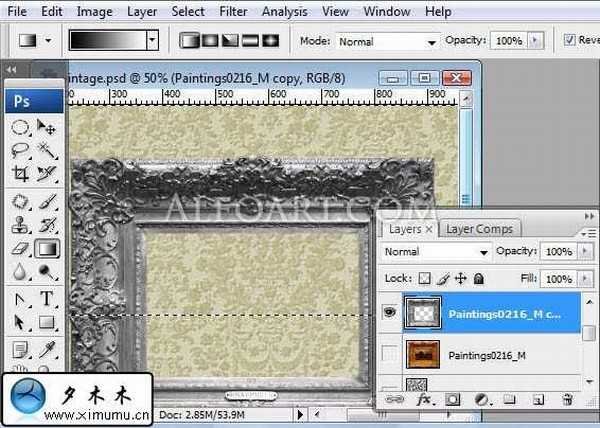
8.使用色阶调整如下图.
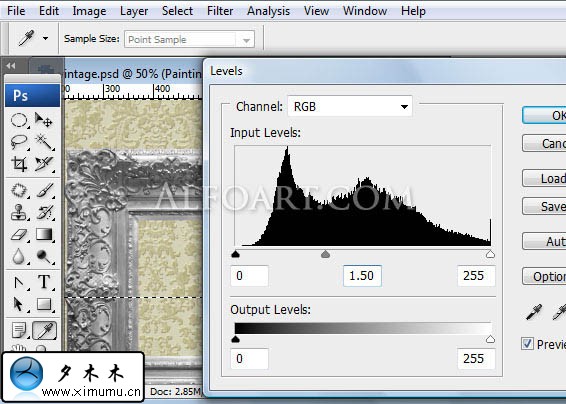
可以使用选区工具把暗区选出来之后再调节.如下图.
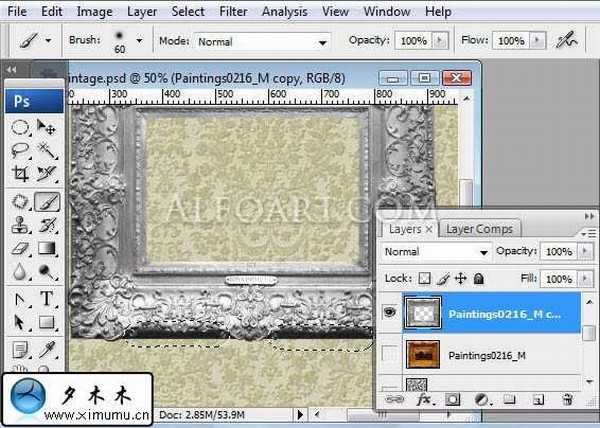
滤镜>锐化>智能锐化
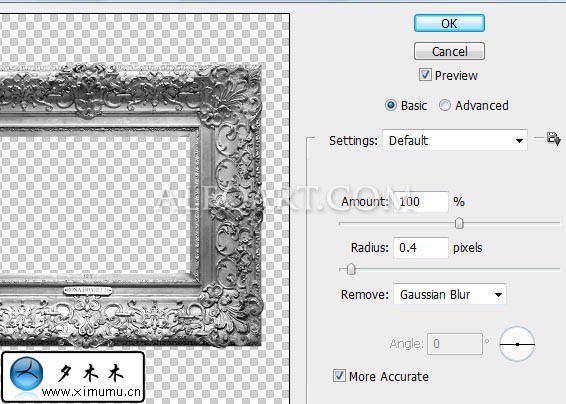
设置其图层样式:其颜色为:#8e5e0b
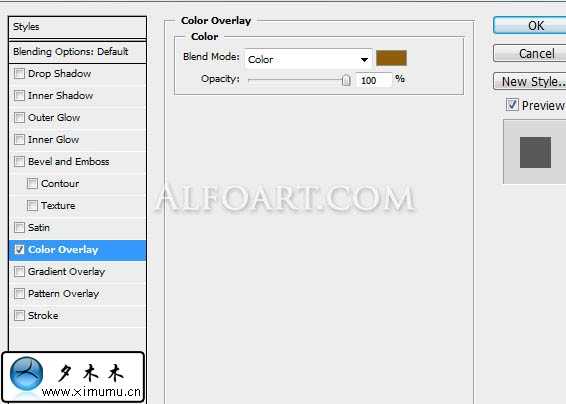
9.打开织物的图像,并使用自由变形让它合适于相框内.并使图像变成黑白.
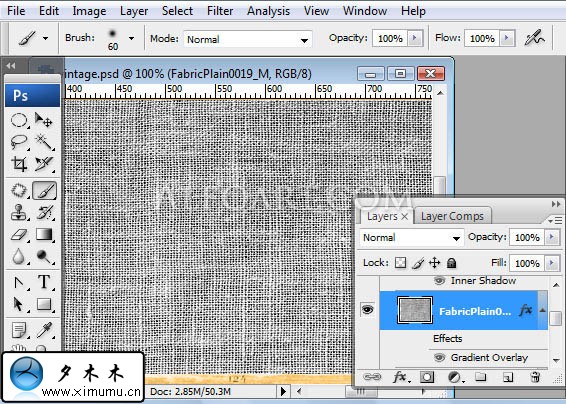
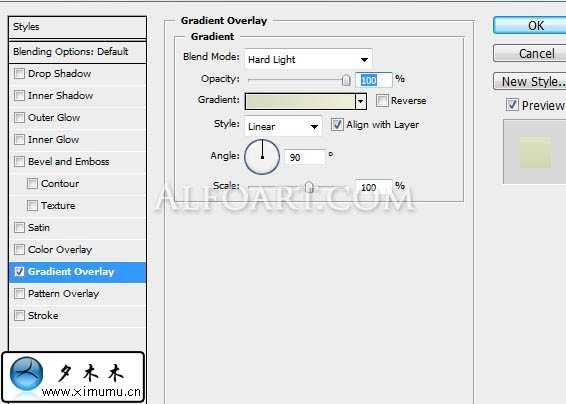
10.复制织物图层,并设fill=0%.并设图层样式增加内阴影.
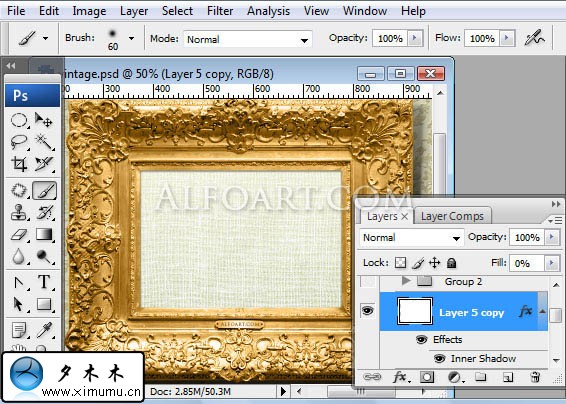
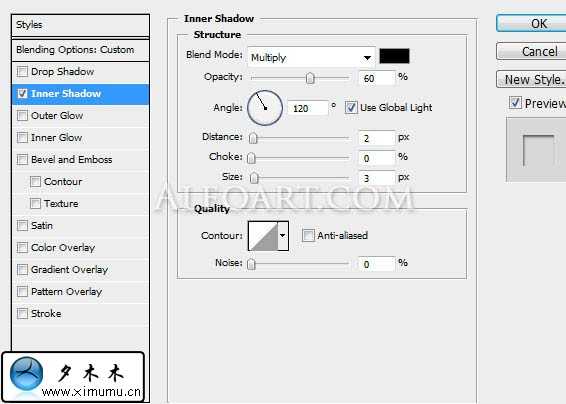
11.选择字体工具我们使用"conogram"字体,并加入一些花纹装饰.点此下载:http://www.brusheezy.com/brush/897-Horizontal-Dividers
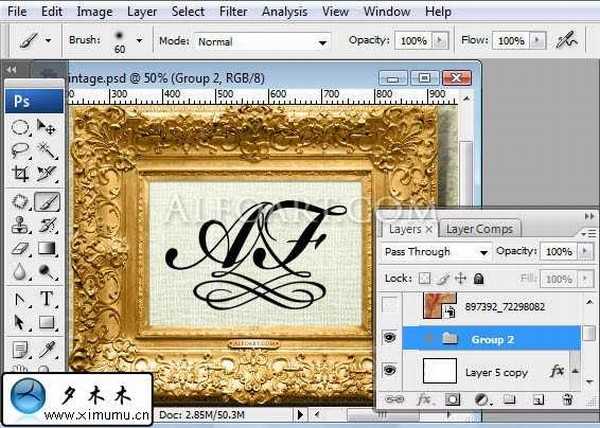
12.现在插入丝绸的图像,应用自动对比度和锐化滤镜.最后把图像变为黑白图像.
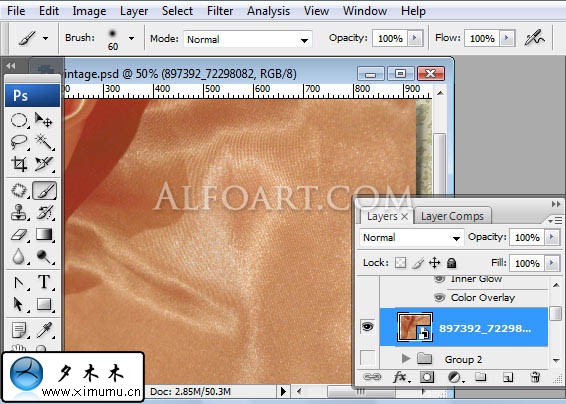
让字体变为选区,选择>修改>扩展1px.然后复制选区内丝绸.
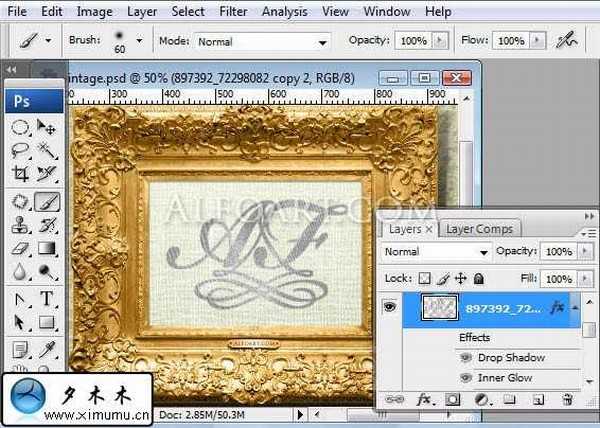
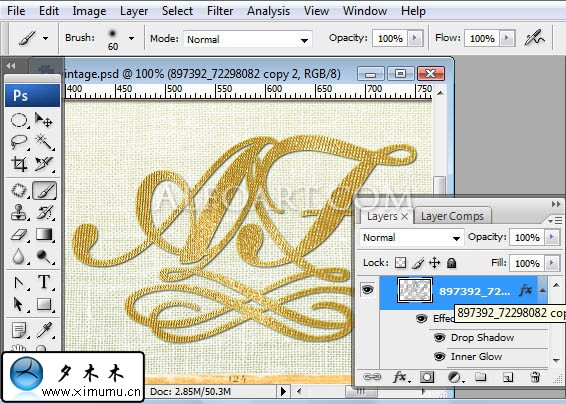
应用图层样式:
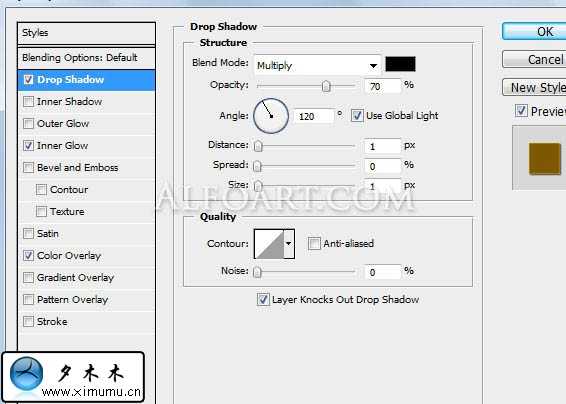
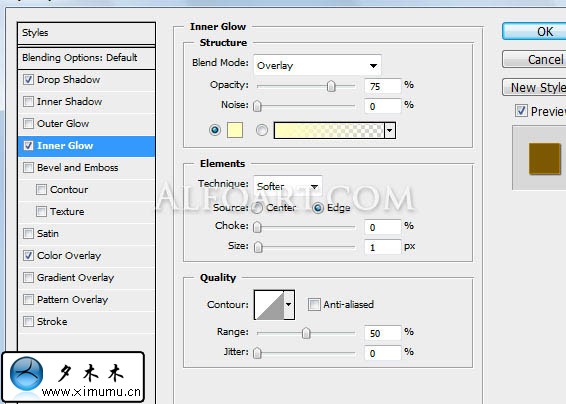
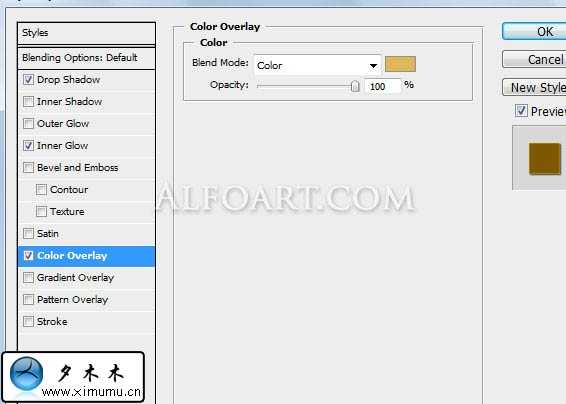
13.把字体图层移动到最上图.并设fill=0%.添加其图层样式.
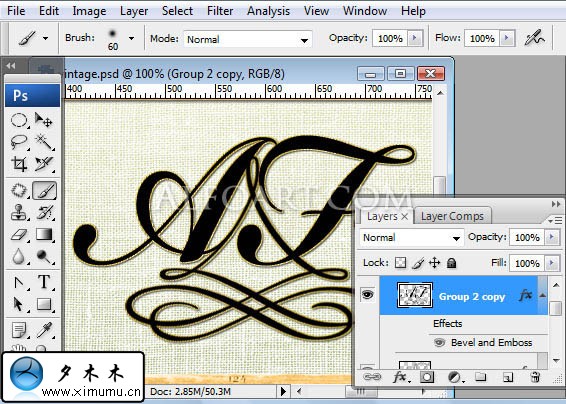
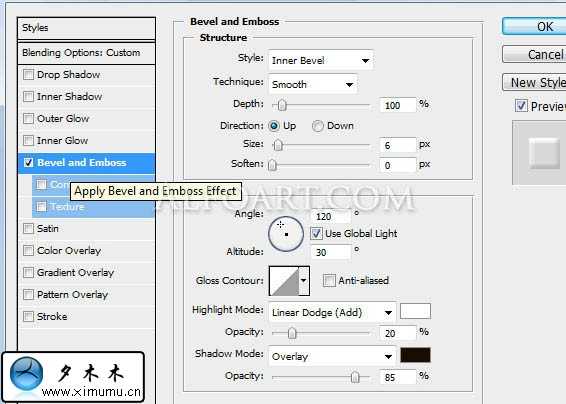
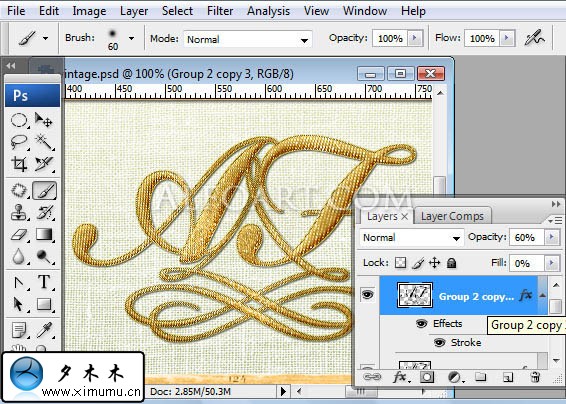
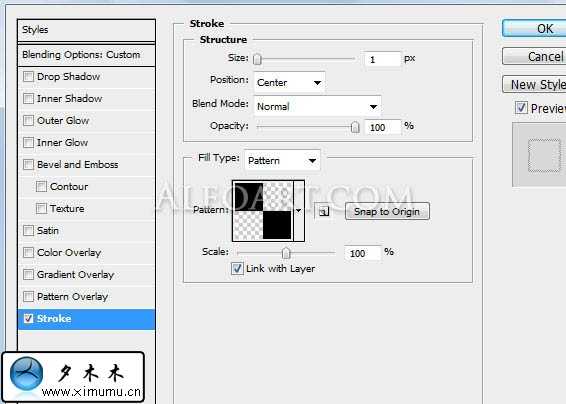
14.最终的效果:

---------------------------------有些事,我们明知道是错的,也要去坚持,因为不甘心;有些人,我们明知道是爱的,也要去放弃,因为没结局;有时候,我们明知道没路了,却还在前行,因为习惯了。英原文:http://alfoart.com/
标签:
古色古香,壁画
相思资源网 Design By www.200059.com
广告合作:本站广告合作请联系QQ:858582 申请时备注:广告合作(否则不回)
免责声明:本站文章均来自网站采集或用户投稿,网站不提供任何软件下载或自行开发的软件! 如有用户或公司发现本站内容信息存在侵权行为,请邮件告知! 858582#qq.com
免责声明:本站文章均来自网站采集或用户投稿,网站不提供任何软件下载或自行开发的软件! 如有用户或公司发现本站内容信息存在侵权行为,请邮件告知! 858582#qq.com
相思资源网 Design By www.200059.com
暂无photoshop 创作一个古色古香的壁画的评论...
